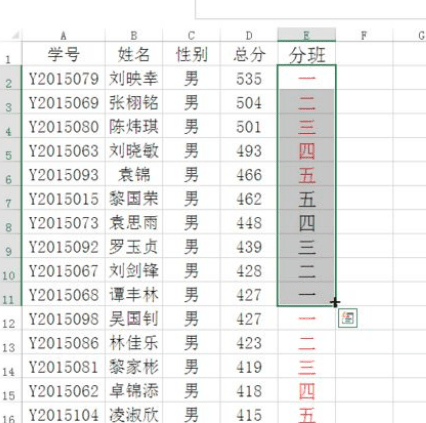除法在excel里的函数公式 excel表格怎么除法计算公式
excel在日常办公中功能很多,比如说:excel表格筛选,删除重复数据,今天在本文内容中给大家分享除法在excel里的函数公式!
excel表格怎么除法计算公式
方法1:打开excel文档,选中某一单元格,在“fx”右侧键入除数与被除数,如“A1/B1”。
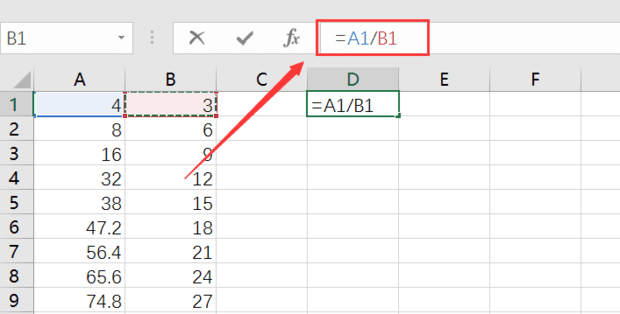
方法2:按下回车键即“enter”键,得到比值。
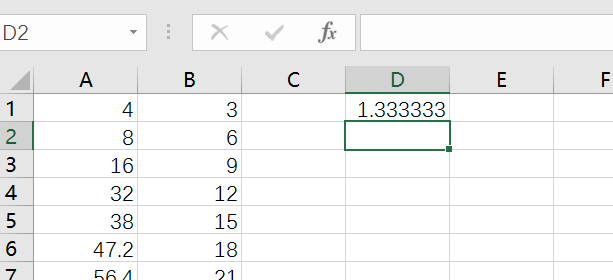
方法3:鼠标移到单元格右下角,直到鼠标变为黑色小十字。
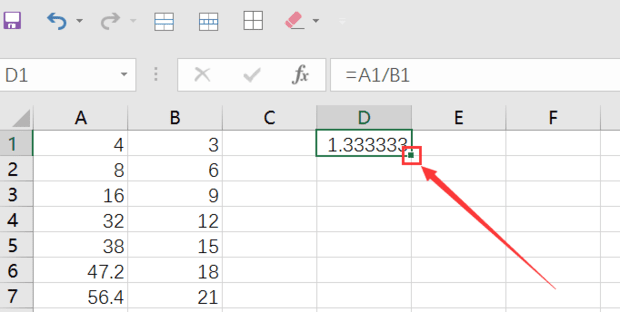
方法4:下拉单元格,得到一系列比值。除法在excel里的函数公式效果图:
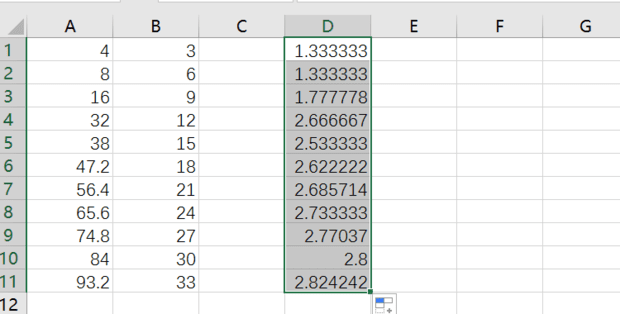
以上就是IT小知识网给大家分享了【除法在excel里的函数公式 excel表格怎么除法计算公式】方面的内容,根据以上4个步骤操作起来吧!
相关阅读
-
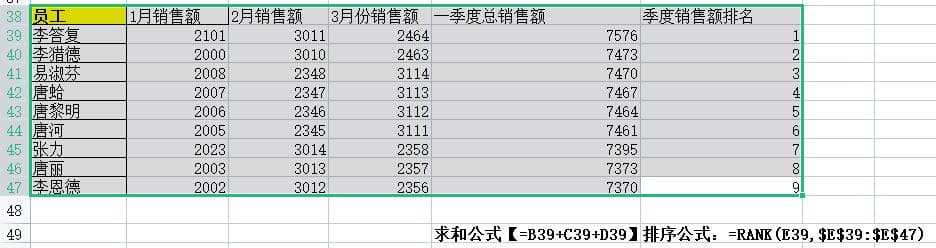
销售额排名excel怎么计算?销售额排名的计算公式excel
方法1:以下案例图是1到3月份的销售额,我们需要计算第一季度的销售总额并进行排名。方法4:点击【季度销售额排名】列的单元格输入下图的排名公式,计算出每个员工的季度销售额的排名。以上就是给大家介绍了销售额排名excel方面的全部内容,更多excel办公知识教程请关注IT小知识网,我们会分享有价值的内容
-
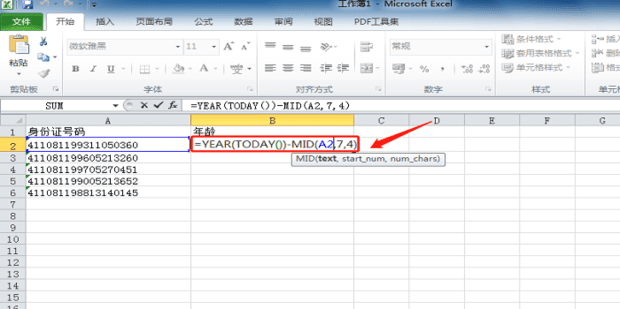
excel中怎么用身份证号计算年龄 excel身份证号计算年龄公式
以上内容全面的分享了【excel中怎么用身份证号计算年龄 excel身份证号计算年龄公式】,大家赶快按照以上操作步骤学习起来吧!方法5:把鼠标光标放在计算好的第一个年龄的单元格右下角,光标变成十字形时往下拉。
-
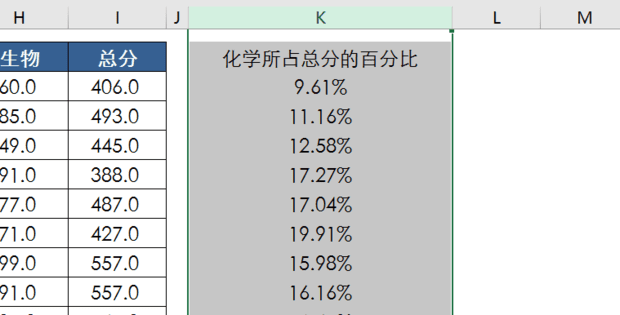
excel怎样计算单项所占合计的百分比? 单项占总项的百分比计算公式
在日常使用中,我们经常会用到excel计算数据,那么单项所占合计的百分比怎么用excel计算呢?就让我们一起来学习了解下!方法2:选中对应单元格后,单项占总项的百分比计算公式在函数“fx”右侧键入化学成绩与总分之比,如“F6/I6”。
-
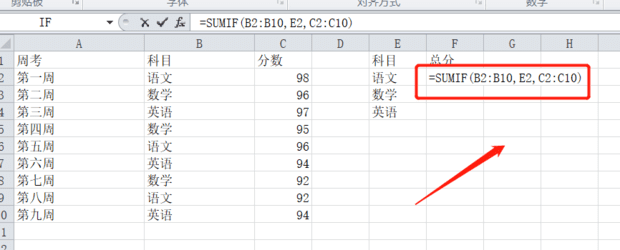
excel表格sumIF函数怎么用?excel中sumif函数的使用方法及实例
在Excel办公中,会使用到条件判断进行计算,也就是说计算某些数据,不计算某些数据,excel表格sumIF函数怎么用?下面给大家讲解下excel中sumif函数的使用方法及实例!本文内容重点给大家分享了excel中sumif函数的使用方法,希望对大家有所帮助,更多关于excel办公教程知识请关注I
-
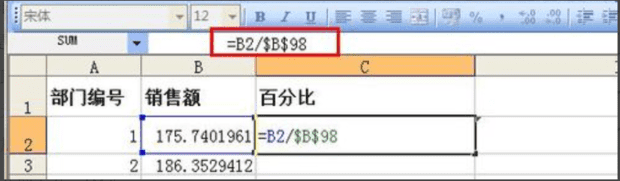
excel怎么算百分比?excel表格怎么计算百分比?
excel怎么算百分比?对于做销售管理的人来说,做报表经常会遇到数据计算百分比,那么excel表格中怎么计算数据的百分比呢?针对这一问题给大家分享下操作方法!方法6:在C2单元格,输入公式 =B2/$B$98 ,这个公式中运用了符号$,这是“固定不变的意思”,也就是说,一会我
-
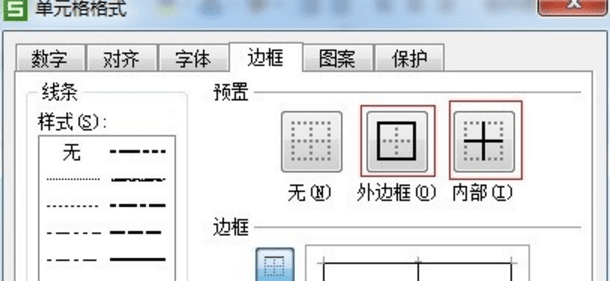
excel表格怎么加边框?
方法5:选中“外边框”和“内部”,单击“确定”。大家使用excel做数据的过程中,为了能让表格更加的清晰明了,通常会在表格中添加边框线,针对这一问题,本文就给大家分享下excel表格怎么加边框的操作方法!
-
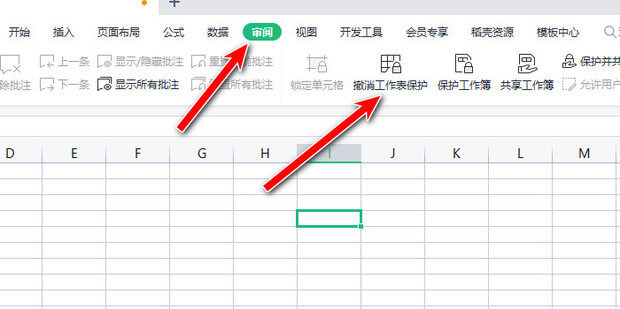
excel如何设置保护工作表 Excel表格怎么设置保护工作表
以上就是IT小知识网给大家介绍了【excel如何设置保护工作表 Excel表格怎么设置保护工作表】,学会了吗?excel如何设置保护工作表?下面IT小知识网给大家图文详细介绍下!
-
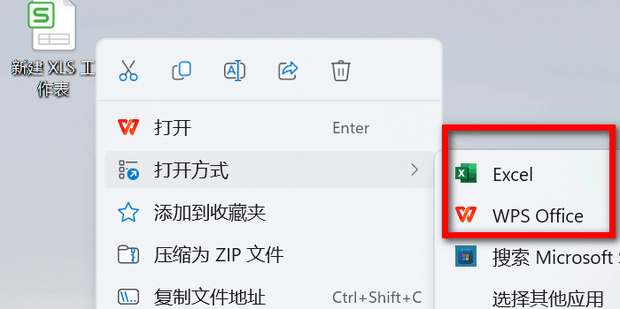
Windows11如何设置excel表格的打开方式
在win11电脑中我们经常使用表格来处理数据,那么Windows11如何设置excel表格的打开方式?今天it小知识网给大家分享下win11表格打开方式设置方法吧。
-
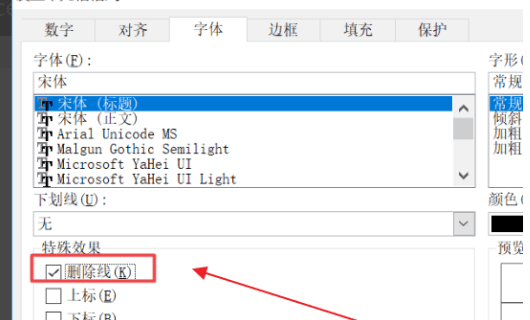
excel取消打印分割线怎么操作?如何去掉excel表格中的分隔线
在excel表格使用过程中,我们如何去掉excel表格中的分隔线?接下来就一起学习下excel取消打印分割线怎么操作的教程吧!以上就是给大家介绍了excel取消打印分割线的全部内容,希望遇到此类问题的朋友们,按照以上10个操作方法帮到您!
-
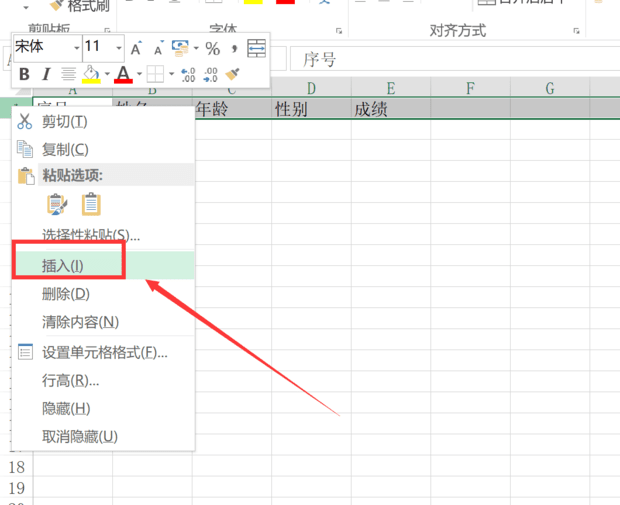
excel表格怎样插入标题?
在日常的数据处理办公中,excel是一款不可或缺的工具,那么excel表格怎样插入标题?下面就重点给大家讲解下!方法3:我们需要在第一行出添加一行来做标题。我们把鼠标先选中第一行,行变蓝色或者灰色说明已经选中。
-
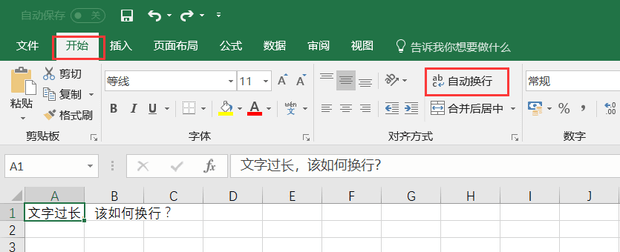
excel表格内文字怎么换行?excel表格内文字怎么换行快捷键
在excel表格中会用到文字换行的操作,具体excel表格内文字怎么换行?就让IT小知识网给介绍下excel表格内文字怎么换行快捷键吧!方法2:这时候找到要换行的单元格,双击单元格,确认光标在单元格内要换行的位置,先按住Alt键,再按下回车键,这样就可以换行了
-
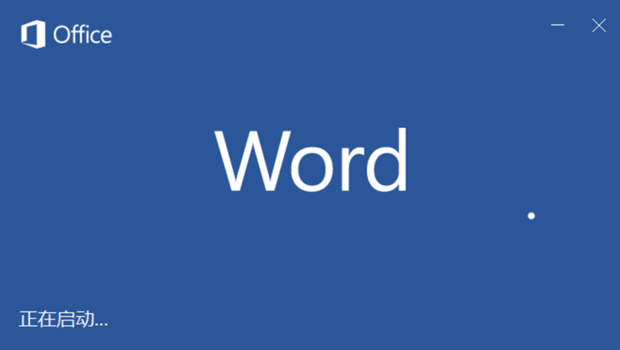
word表格跨页断行怎么办?设置word表格跨页断行的解决步骤
方法5:取消勾选“跨页断行”再点“确定”。大家在使用word办公过程中,有时候会遇到字体大小排版模式出现表格跨页断行的问题,遇到这样的问题会使表格被分页符分割,接下来就大家重点介绍下设置word表格跨页断行的解决步骤!